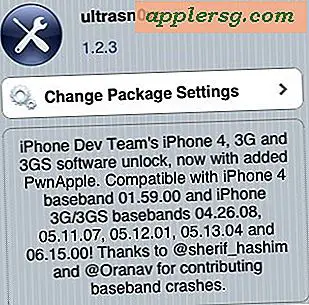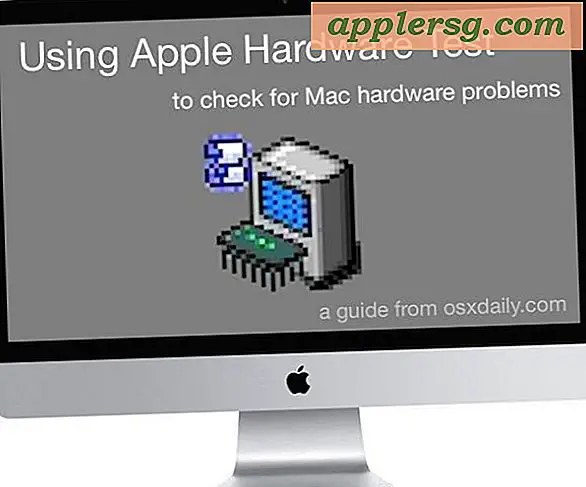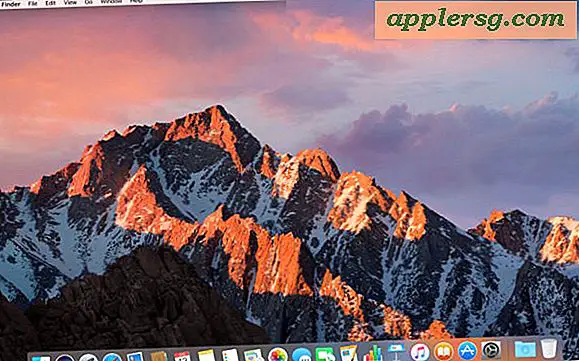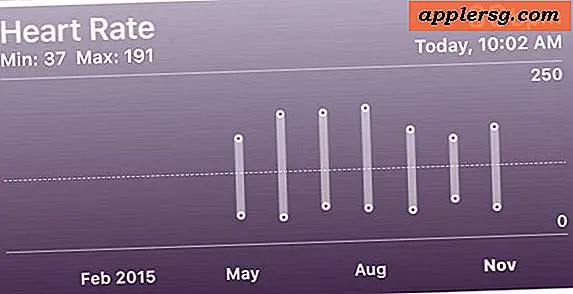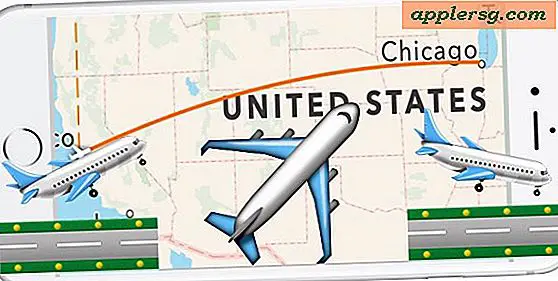Hoe u clipart kunt vinden in Microsoft Word
Grafische afbeeldingen met lijntekeningen en cartoonachtige afbeeldingen. Met clipart kunt u een Microsoft Word-document verfraaien zonder dat u naar afbeeldingen op internet hoeft te zoeken. Clip art is beschikbaar in kleur en zwart-wit en is gratis. De afbeeldingen zijn gecategoriseerd op thema en Word bevat een intensieve clipartbibliotheek die uitbreidbaar is via de Microsoft clipart-website. Nadat u een clipartafbeelding hebt ingevoegd, kunt u de afbeelding in uw Word-document opnieuw positioneren, in lagen aanbrengen, teruglopen en de grootte van een afbeelding wijzigen.
Stap 1
Klik op de Microsoft Office-knop en vervolgens op "Openen" om te navigeren naar en dubbelklik op het Word-document dat u clip-art wilt invoegen.
Stap 2
Klik op de locatie in uw document waar u een clipartafbeelding wilt invoegen. Klik op "Invoegen" op de hoofdwerkbalk van de toepassing bovenaan het scherm. Klik op "Clip Art" in de groep "Illustraties".
Stap 3
Typ een trefwoord of woordgroep in het vak "Zoeken naar" van het type clipart dat u in het document wilt invoegen. Voorbeeld ... bomen, harten, bloemengroep of andere trefwoorden/zinnen.
Stap 4
Klik op "Go" om het zoekproces te starten. De zoekresultaten verschijnen op uw scherm. Klik op het selectievakje naast 'Clip Art' om de zoekresultaten te beperken tot alleen clipart.
Klik op de clipartafbeelding die u wilt invoegen in uw document.